还在为了不知如何将 PDF 转为 PPT 而苦恼吗?今天给大家介绍两款工具,帮你轻松实现 PDF 转 PPT, 一个桌面端,一个在线端,不论你是否想要下载安装一个软件,都可以将 PDF 转为 PPT 格式。一、UPDF:Mac 宝藏必备软件建议大家不要错过这款高颜值、易上手的PDF编辑器 - UPDF | 全球首款高颜值、高效、真免费的 PDF 编辑器言归正传,我们的目的是要把 PDF 文档转换成 PPT 格式,简单3步就能做到: 1、用 UPDF 打开想转换的 PDF 文档;
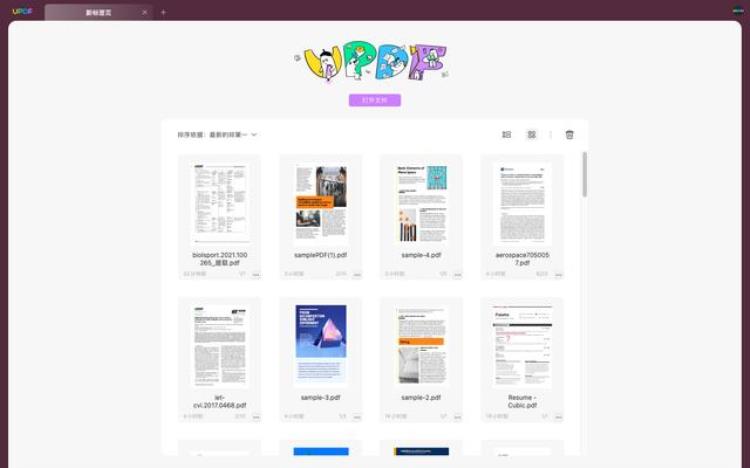
2、点击右侧转换按钮,选中 PowerPoint 演示文稿;
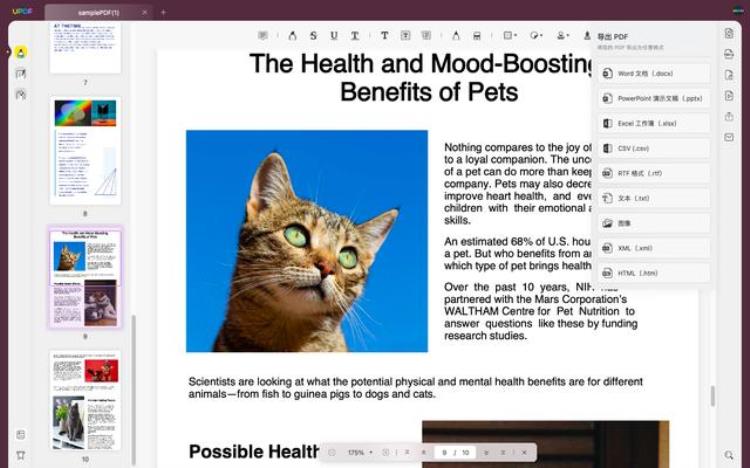
3、设置页面范围,点击导出。
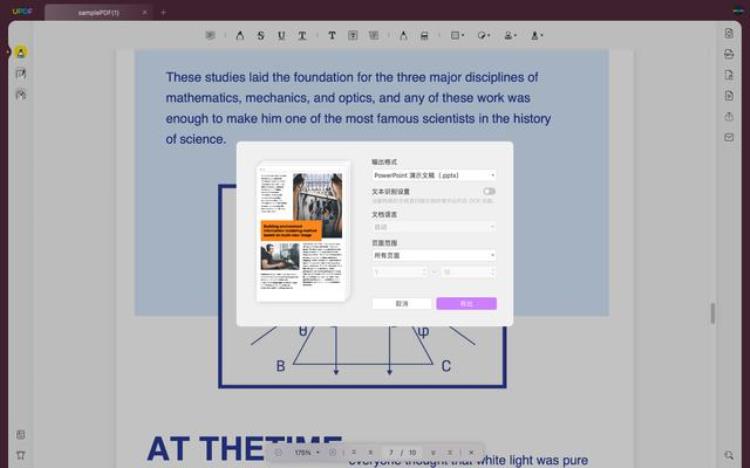
值得一提的是「文本识别设置」这个选项,就是我们常说的OCR,它和扫描文档挂钩——如果你打开的PDF文档是扫描的文档,在转换时开启这个功能,就可以享受识别、转换的一站式服务了。在很多工具里,这个功能都是收费的,但UPDF是可以免费使用的。除了PPT之外,UPDF 也可以将PDF文档转换成Word、Excel、TXT等格式,再也不用到处求爷爷告奶奶借会员了。除了转换,UPDF还有播放、编辑、注释等功能,功能太多了一下子介绍不完,建议先下个免费版体验,说不定能发现你需要的惊喜~ 二、PDF Converter:轻便小巧的在线工具从名字就能看出属性的一款在线工具。因为常常处于出差状态,网络状态时有时无,所以这款在线工具在我心里的定义是“办公室里的补充工具”。它用起来同样很简便。首先进入PDF Converter 的主页: https://www.freepdfconvert.com/zh-cn 点击【选择文件】上传你需要转换的文档;
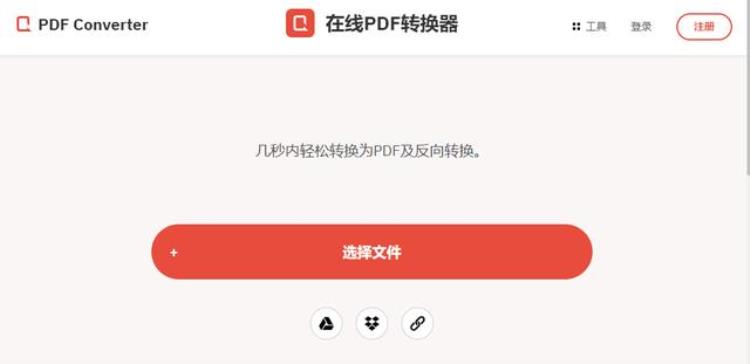
2. 选择 【至 PowerPoint】, 然后等待转换;
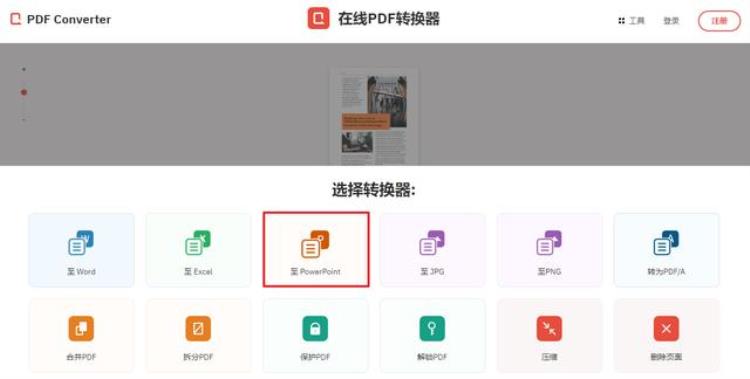
3. 点击【下载】即可。
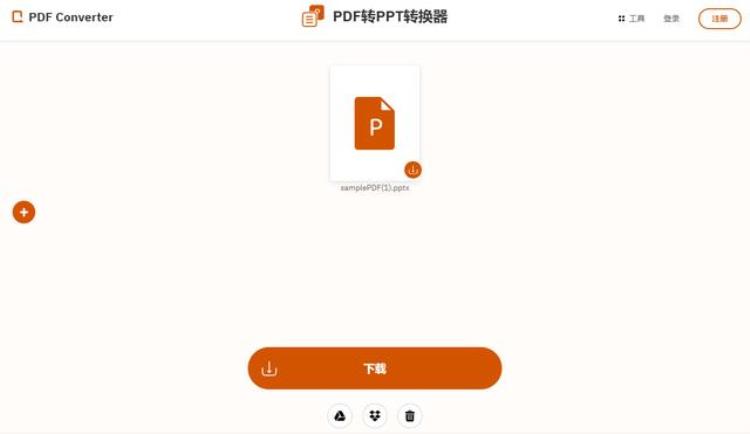
之所以要在第二步里加入“等待转换”这四个字,是因为它的转换速度极大程度上依赖于网络传输速度。如果网络状态比较差的话,很可能遭遇“转换失败”的结果。所以,请务必在网络稳定的情况下再选用这一款在线工具。三、选哪一款?这里是一个两款工具的对比表格,选择困难症看了都说好。
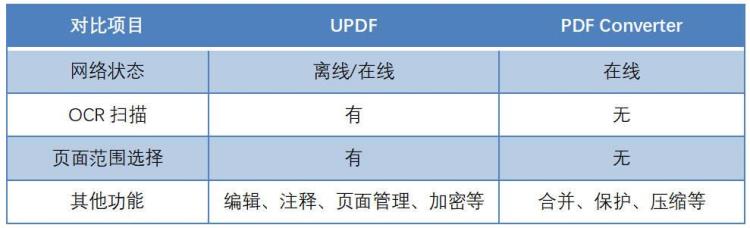
这样看下来是不是清晰多了? UPDF 作为一款PDF 编辑器,功能齐全,可以全方位满足职场需求。PDF Converter 也并非一无是处,在工作中难免偶尔需要借用其他同事或者客户的电脑,用别人的电脑贸然下载一个软件不太好,这时候PDF Converter就凸显了自己的优势。说到借用其他电脑这一点,顺带提一嘴,UPDF 在 Windows、安卓、iOS上都有相应版本,只不过支持的功能不完全相同,有需要的可以去下载体验一下。

 登录
登录
